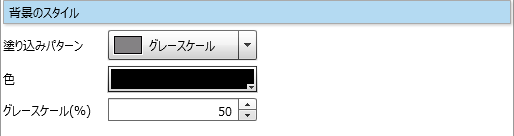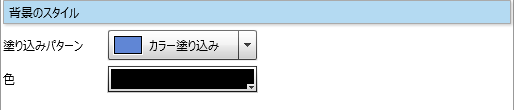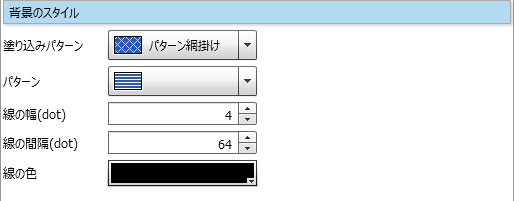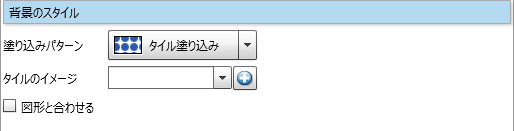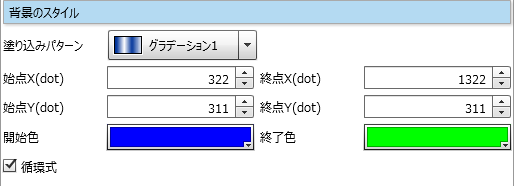4-8-5 チャートエリアの設定を変更する
[チャート設定]ダイアログの[チャート設定]では次の設定を変更できます。
チャートの方向(矩形チャートのみ)
チャートエリアの枠線と背景のスタイル
属性式
各チャートにおけるチャートエリアの範囲は「4-8-1 チャートの構成要素」を参照してください。
矩形チャートのチャートエリア設定
矩形チャート(棒グラフ、折れ線グラフ、面グラフ)における[チャート設定]の設定項目は次のとおりです。
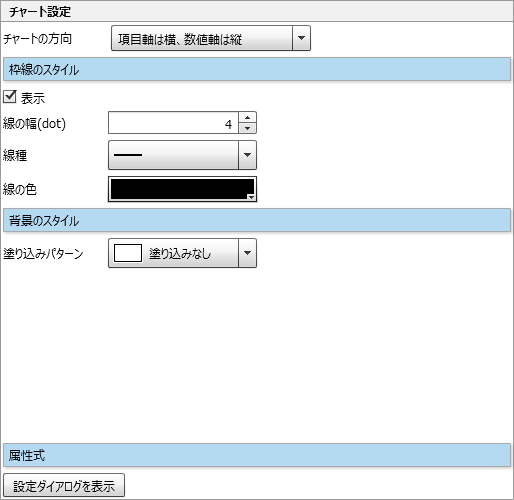
項目 | 説明 |
|---|---|
チャートの方向 | チャートの項目軸と数値軸の方向を選択します。
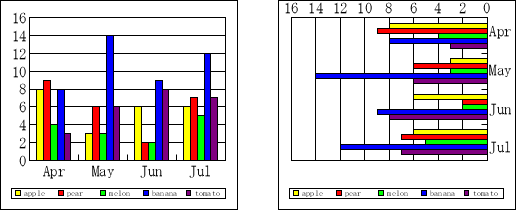 項目軸が横の場合(左)と縦の場合(右) |
枠線のスタイル | チャートエリアの枠線を設定します。
|
背景のスタイル | チャートエリアの背景を設定します。
|
属性式 | [設定ダイアログを表示]ボタンをクリックし、[属性式設定]ダイアログで属性式を設定すると、チャートの表示を制御できます。 設定の詳細は「6-3-1 属性式の設定」を参照してください。 |
円形チャートのチャートエリア設定
円形チャート(レーダーグラフ、円グラフ、ドーナツグラフ)における[チャート設定]の設定項目は次のとおりです。